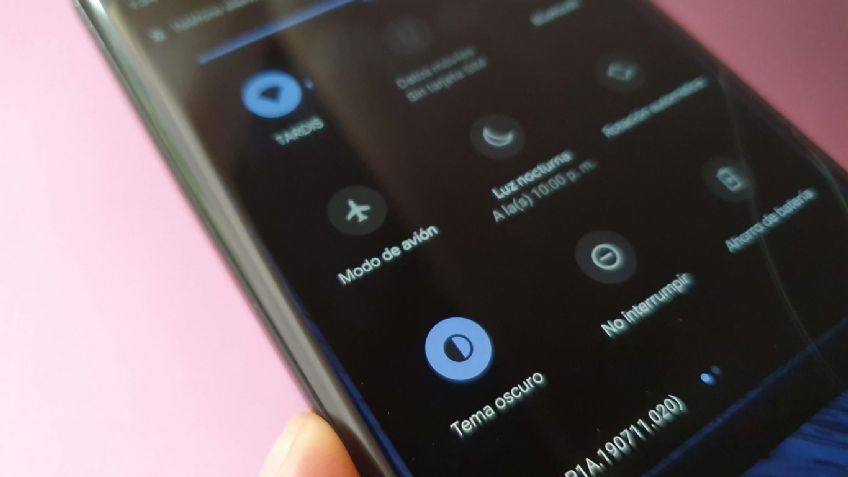El tan aclamado Modo Oscuro es una de las funciones más deseadas por los usuarios de celulares; oficialmente llegó de forma nativa a Android 10, pero muchos fabricantes la activaron con capas desde la versión anterior. Sin embargo, aun presenta ciertas inestabilidades en algunos equipos. Los principales motivos son por poca compatibilidad o por ajustes inapropiados del sistema.
El Modo Oscuro nació para ahorrar energía, con especial utilidad en los paneles AMOLED, que pueden encender solo los pixeles necesarios. No todos los usuarios son fans pero lo cierto es que goza de mucha popularidad.
Su activación se encuentra dentro de los ajustes de la pantalla o en la pestaña principal de menús que se despliega cuando deslizas hacia abajo desde la parte superior de tu celular, aunque muchas veces muestra colores erráticos o aplicaciones que no se adaptan, los cuales se arreglan los los ajustes adecuados que te vamos a explicar a continuación.
Forzar el Modo Oscuro
Puede que lo tengamos activado, pero no de manera permanente, lo que provoca una sensación de que aparece y desaparece. Se soluciona al entrar a los ajustes de desarrolladores. Si no tenemos activado este menú, podremos hacerlo seleccionando siete veces en Número de Compilación. Una vez dentro tocaremos en Forzar el Modo Oscuro y el problema debería esfumarse.
Cuidado con la inversión de color
Esta es una de las opciones que tendremos que revisar para asegurarnos que el modo oscuro funcione correctamente. La inversión de color es el peor enemigo el Modo Oscuro, ya que lo blanco lo torna negro y viceversa. Ya sea por casualidad o por el ajuste de alguna app, conviene echar un vistazo y desactivarlo en caso de estar seleccionado.
Checa la protección visual
Muchos usuarios reportan colores anaranjados en el Modo Oscuro. La principal recomendación en este caso es chequear los ajustes del modo de protección ocultar, sistema que modifica el brillo y pantalla. Si su activación automática está prendida, se tornará a colores más cálidos, con esa sensación anaranjada que puede asociarse a un error. Podremos desactivarlo para ver los colores reales.
Comprobar cada aplicación
Hay ciertas aplicaciones que hacen caso omiso a esta directriz. Es posible que haya que activar la función dentro de cada app. La mayoría ya lo aplica por default, pero no está de más que te cerciores en las que creas que no, sólo basta con entrar en los menús de cada aplicación.
La vieja confiable
Es posible que tus fallos puedan ser resueltos si tienes una actualización pendiente del sistema. En este caso, no te niegues a poner al día tu equipo, que justo es para solventar errores en el sistema. Ve a Ajustes/Sistema/Actualizaciones del Sistema, para comprobar si tienen alguna en cola.
msb